
Spesso vogliamo conoscere i dettagli del nostro team Tra i quali abbiamo bisogno di sapere quale sistema stiamo usando, quale versione di esso, quale versione del kernel stiamo usando, ambiente desktop tra le altre informazioni.
Tutti questo può essere ottenuto tramite diversi comandi che possiamo eseguire nel terminale, ma questo può essere un po 'noioso e persino sprecare molto tempo a cercare queste informazioni.
Per questo possiamo fare uso di un'ottima applicazione in grado di mostrarci queste informazioni e soprattutto in un modo fantastico che può affascinare più di uno.
A proposito di Neofetch
Neofetch è uno strumento di informazioni di sistema della CLI scritto in BASH. Neofetch visualizza le informazioni sul tuo sistema insieme a un'immagine, il logo del tuo sistema operativo o qualsiasi file ASCII di tua scelta.
L'obiettivo principale di Neofetch è utilizzarlo negli screenshot per mostrare ad altri utenti quale sistema e versione stai utilizzando, quale tema e icone stai utilizzando, ecc.
Neofetch è altamente personalizzabile utilizzando flag sulla riga di comando o il file di configurazione utente.
Sono disponibili più di 50 opzioni di configurazione per personalizzare l'output di questa applicazione quando eseguito nel nostro sistema e include anche la funzione print_info () che ci permette di aggiungere le nostre informazioni personalizzate.
Neofetch può essere utilizzato in qualsiasi sistema operativo che abbia o sia supportato da BASH.
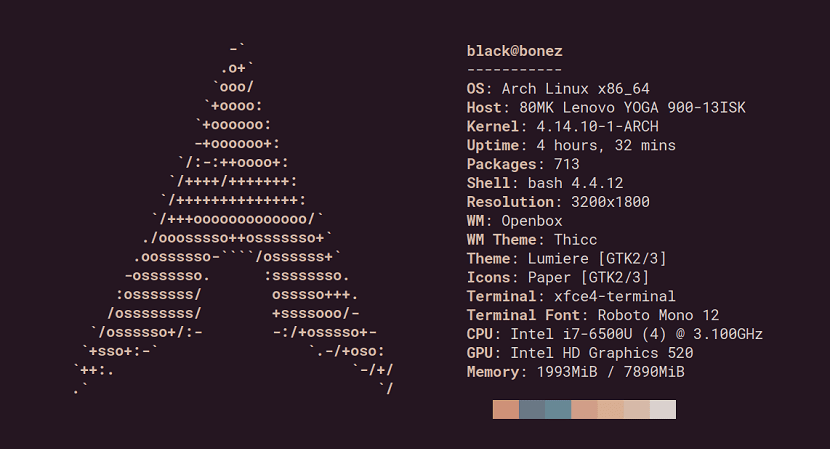
Neofetch attualmente supporta Linux, MacOS, iOS, BSD, Solaris, Android, Haiku, GNU Hurd, MINIX, AIX e Windows (con il sottosistema Cygwin / MSYS2).
Come installare Neofetch su Linux?
Si vuoi installare questa utility sul tuo sistema, è necessario seguire i seguenti passaggi in base alla distribuzione Linux che si sta utilizzando.
a quelli che sono utenti di Ubuntu o qualche derivato di questi dobbiamo aggiungere il repository dell'applicazione. Lo facciamo aprendo un terminale con Ctrl + Alt + T ed eseguendo i seguenti comandi:
sudo add-apt-repository ppa:dawidd0811/neofetch
Aggiorniamo l'elenco di pacchetti e repository con:
sudo apt update
Y infine installiamo l'applicazione con:
sudo apt install neofetch
Si sei un utente di Debian 9 o di qualche sistema basato da questo puoi installare Neofetch dai repository Debian ufficiali. Apriamo solo un terminale ed eseguiamo:
sudo apt-get install neofetch
a il caso degli utenti di Fedora, RHEL, CentOS, Mageia o derivati dobbiamo installare quanto segue:
sudo dnf-plugins-core
Ora procederemo per abilitare il repository COPR sul sistema con questo comando:
sudo dnf copr enable konimex/neofetch
Infine installiamo l'applicazione con:
sudo dnf install neofetch
Se sei un utente Solus, installa questa applicazione con:
sudo eopkg it neofetch
a Gli utenti di Alpine Linux possono installare l'applicazione con questo comando:
apk add neofetch
Infine, per Arch Linux, Manjaro, Antergos o qualsiasi utente di sistema basato su Arch Linux installiamo questa applicazione con:
sudo pacman -S neofetch
Come usare Neofetch su Linux?
Fatto l'installazione possiamo avviare questa applicazione eseguendo il seguente comando in un terminale:
neofetch
dopo di che mostrerà le informazioni correnti del nostro team, così come il sistema che stiamo utilizzando.
Neofetch creerà per impostazione predefinita un file di configurazione nel percorso $ HOME / .config / neofetch / config.conf in questa prima esecuzione.
Questo file contiene le opzioni per controllare tutti gli aspetti dell'output delle informazioni che verranno mostrate sullo schermo quando il comando viene eseguito.
Neofetch installa anche un file di configurazione modificabile sul sistema in / etc / neofetch / config.
In cui possiamo modificare il modo in cui Neofetch ci mostra le informazioni.
anche abbiamo la possibilità di eseguire Neofetch senza un file di configurazione utilizzando i seguenti argomenti
neofetch --config noney
O anche È possibile per noi specificare un percorso di configurazione personalizzato utilizzando:
neofetch --config /ruta/a/config.conf
Se vuoi saperne di più su questa applicazione e sulle informazioni sui parametri che si trovano all'interno del file di configurazione puoi visitare il suo wiki su il seguente collegamento.
Sto usando Linux Mint 18.2. Quando provo ad aggiungere il repository, mi dà il seguente errore:
Impossibile aggiungere PPA: <>
Sto usando Linux Mint 18.2. Quando provo ad aggiungere il repository, mi dà il seguente errore:
Impossibile aggiungere il PPA: nessun oggetto JSON può essere decodificato